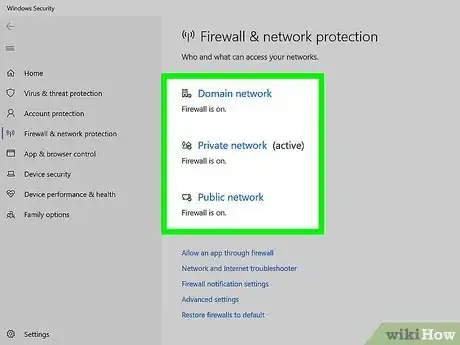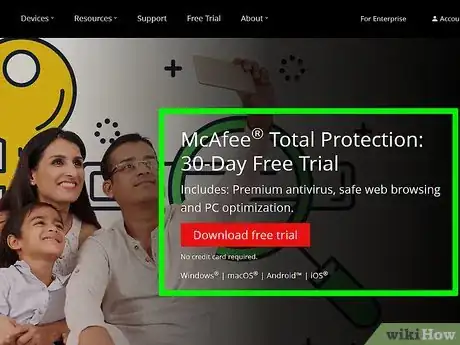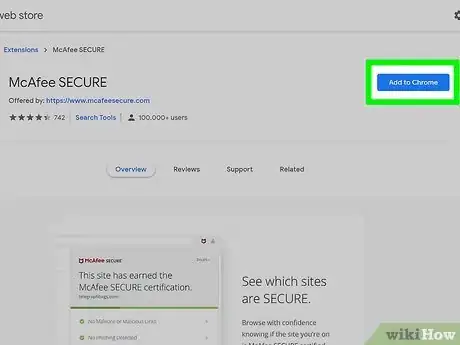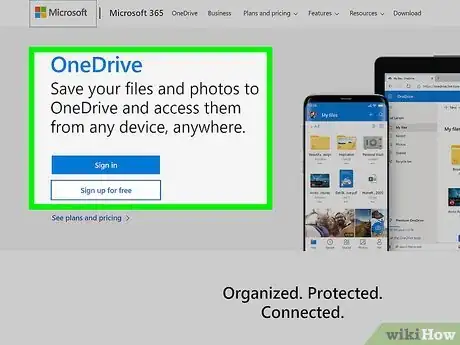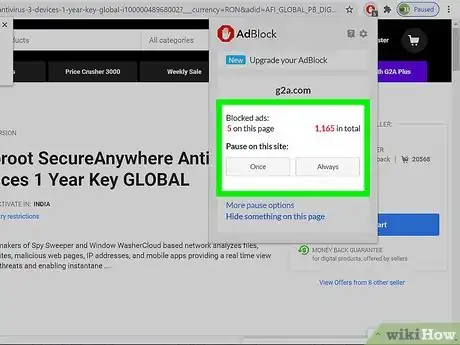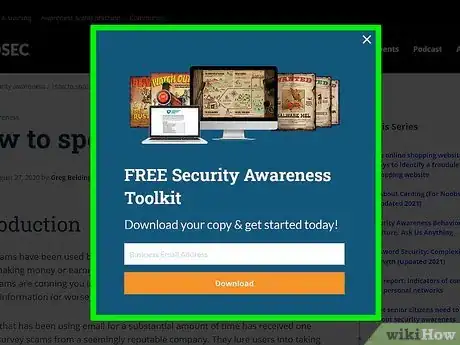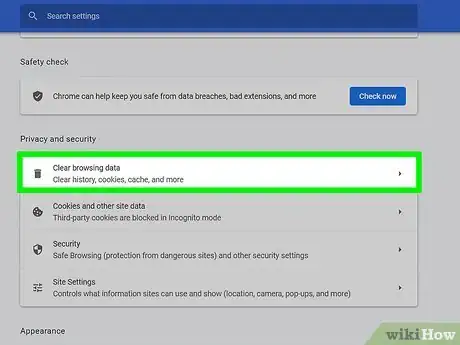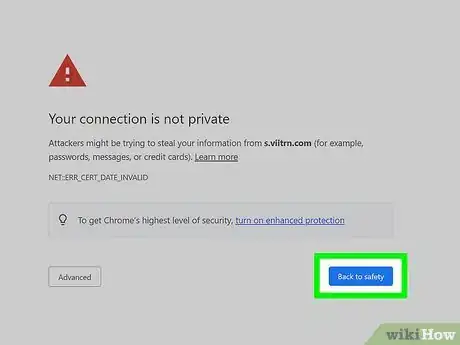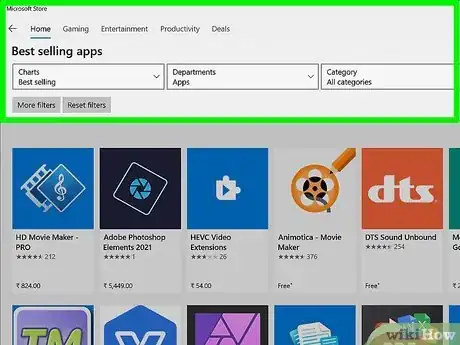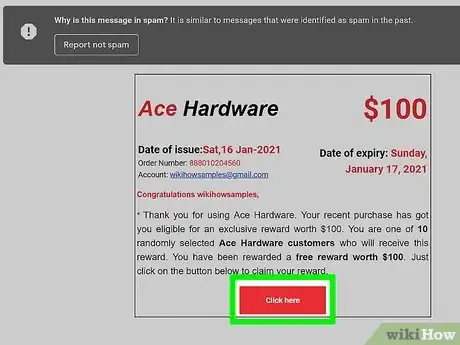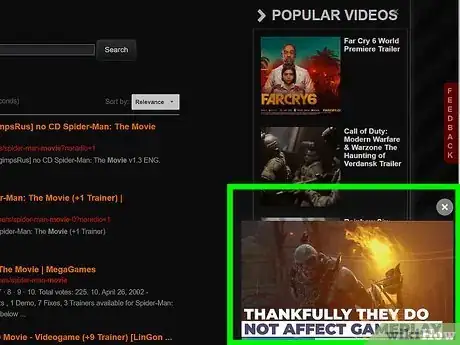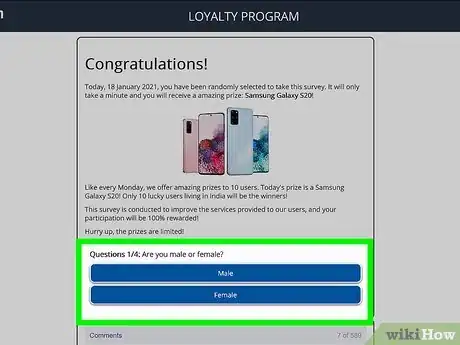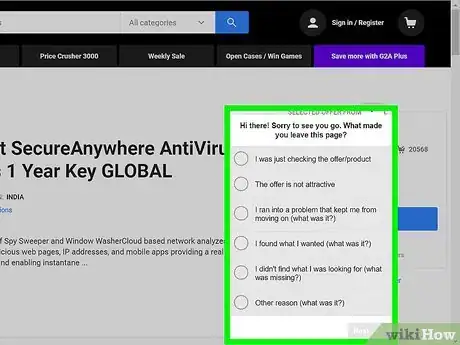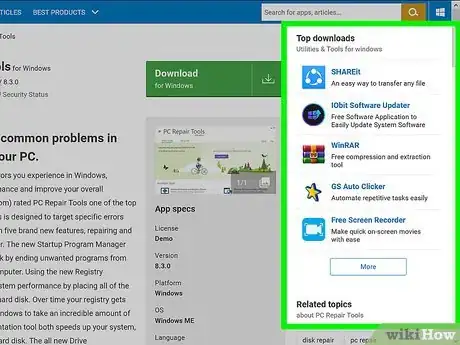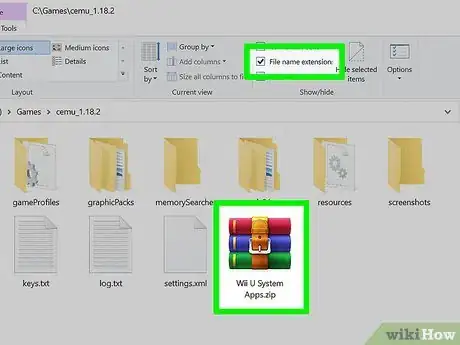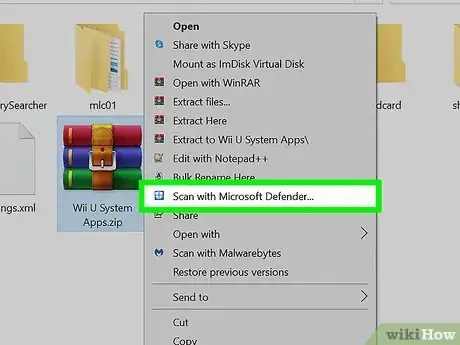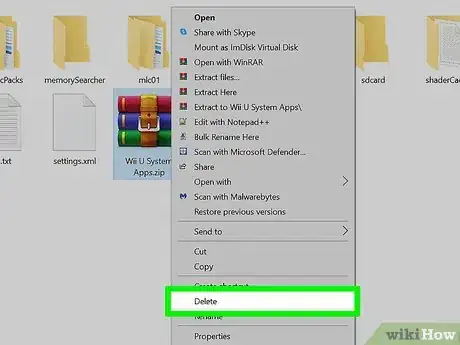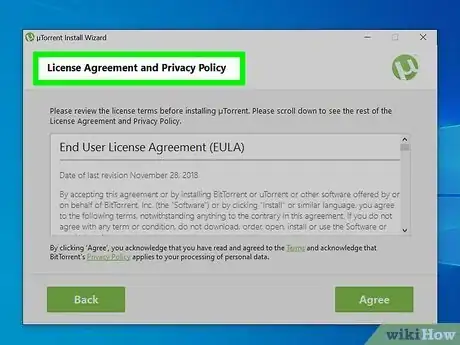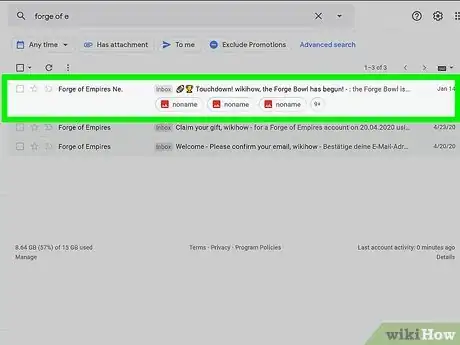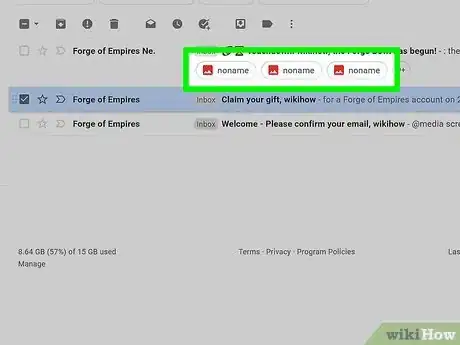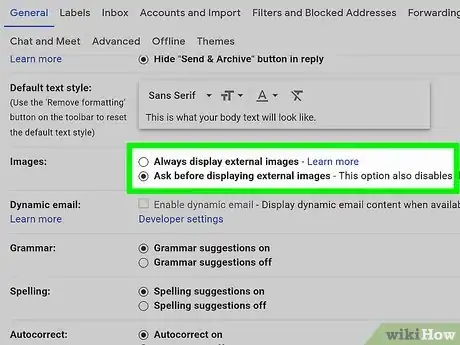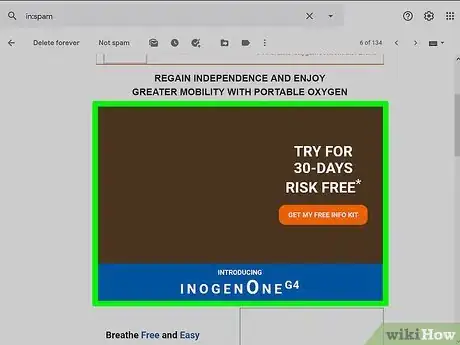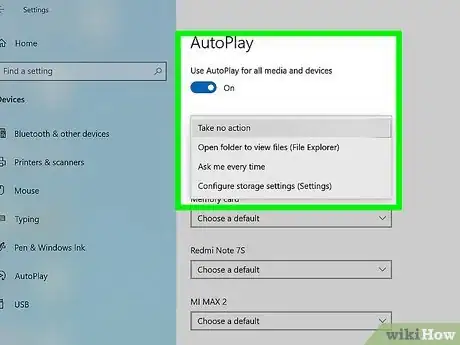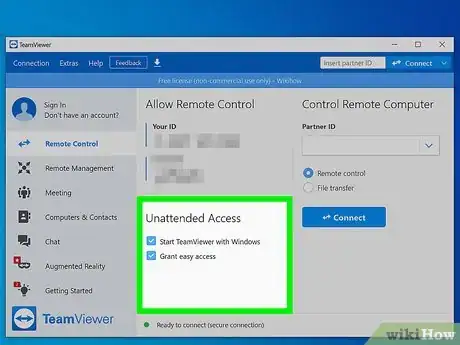Cet article a été coécrit par Luigi Oppido. Luigi Oppido possède et dirige Pleasure Point Computers à Santa Cruz, en Californie. Luigi a plus de 25 ans d'expérience dans la réparation générale d'ordinateurs, la récupération de données, l'élimination de virus et les mises à niveau.
Cet article a été consulté 9 272 fois.
Internet a pris une place prépondérante dans la vie des entreprises, des organisations diverses et des particuliers. Des millions de sites sont fréquentés chaque jour, des milliards de courriels sont échangés chaque année et les téléchargements ne se comptent plus. Comme dans la vraie vie, il y a des personnes, isolées ou en groupes, qui tentent de profiter de la profusion ambiante pour commettre des délits, en envoyant par exemple des virus sur votre ordinateur. Les internautes se doivent d'être vigilants en permanence. La parade contre ces personnes malveillantes est de mettre en place toute une série de réflexes dès lors que vous êtes sur Internet.
Étapes
Partie 1
Partie 1 sur 2:Utiliser les fonctionnalités de sécurité
-
1Vérifiez les paramètres de sécurité de votre ordinateur (Mac, PC). Le pare-feu par défaut doit être activé, un antivirus digne de ce nom installé et mis à jour automatiquement afin de combler les failles de sécurité.
- Lisez ces deux articles pour la mise à jour des systèmes d'exploitation : Windows 10 et macOS, tout y est décrit en détail.
-
2Installez un antivirus efficace et évolutif. Sur les ordinateurs d'aujourd'hui est installé un antivirus efficace, car adapté à votre machine. Un petit paramétrage au départ et vous êtes tranquille jusqu'à la prochaine mise à jour. Si vous décidez quand même d'en installer un autre, ne prenez pas le premier venu, il en va de la sauvegarde de vos données et du bon fonctionnement de votre ordinateur. Parmi les antivirus plus efficaces, citons :
- Microsoft Security Essentials (uniquement pour Windows 7)
- Norton
- McAfee
- MalwareBytes
-
3Installez une extension d'antivirus sur votre navigateur. Les antivirus protègent votre ordinateur, non vos navigateurs Internet. Vous devez installer des extensions de sécurité provenant de sociétés qui ont pignon sur rue. C'est à ce prix que vous surferez en toute tranquillité. Parmi les extensions les plus efficaces, citons :
- Windows Defender Browser Protection (uniquement pour Google Chrome)
- les extensions Norton
- WebAdvisor de McAfee
- Malwarebytes Browser Guard
CONSEIL D'EXPERT(E)Luigi Oppido possède et dirige Pleasure Point Computers à Santa Cruz, en Californie. Luigi a plus de 25 ans d'expérience dans la réparation générale d'ordinateurs, la récupération de données, l'élimination de virus et les mises à niveau.Technicien en réparation d'ordinateurs
 Luigi Oppido
Luigi Oppido
Technicien en réparation d'ordinateursNotre expert le confirme : la meilleure protection aujourd'hui est une extension de navigateur, comme AdBlock.
-
4Sauvegardez votre données sur un support distant. Les possibilités ne manquent pas aujourd'hui (nuages, disque externe d'un réseau…), ainsi, vous aurez l'esprit plus tranquille. Ce qu'il ne faut surtout pas faire, c'est les stocker sur… une clé USB !Publicité
Partie 2
Partie 2 sur 2:Changer sa façon de surfer
-
1Ne cliquez pas sur tout et n'importe quoi ! Les publicités sur Internet sont partout, sont envahissantes. Les navigateurs d'aujourd'hui, régulièrement mis à jour, vous permettent de naviguer en toute sécurité, sauf à faire n'importe quoi ! Cela signifie qu'il faut impérativement ne pas cliquer sur ces bannières, surtout si l'offre est particulièrement alléchante.
- Paramétrez votre navigateur en sorte qu'il vous avertisse chaque fois que vous exécutez un fichier ou lancez un téléchargement. Ce message d'alerte doit vous amener à réfléchir avant de cliquer sur la confirmation.
-
2Soyez vigilant(e) avec les fenêtres surgissantes. Certaines de ces fenêtres tentent de vous faire croire que votre ordinateur est infecté et que seul l'antivirus de la publicité est capable de vous tirer d'affaire. Si vous avez le malheur de croire cela, c'est le contraire qui va se passer : vous allez installer un virus.
- Bien entendu, vous ne cliquerez sur rien, vous fermerez cette fenêtre indésirable et vérifierez à l'aide de votre antivirus que tout va bien. Exécutez éventuellement une analyse complète de votre disque dur.
- N'essayez pas de fermer de telles petites fenêtres en cliquant sur le « X » habituel en haut de la fenêtre : d'autres fenêtres apparaitraient en cascade ! Le mieux est d'interdire ces éléments avec le gestionnaire de tâches. Sinon, installez et paramétrez un petit programme bloqueur de publicités [1] .
- Ces fenêtres vous proposent l'antivirus le plus performant du monde. Les sociétés sérieuses ne communiquent pas ainsi, elles se sont fait leur propre réputation et sont faciles à trouver sur Internet.
- Dans les préférences de votre navigateur, à la section Sécurité, vérifiez que les éléments surgissants sont bien bloqués ou filtrés.
-
3Videz régulièrement les caches du navigateur. Avec ces annonces, des fichiers sont installés dans le cache de votre navigateur, d'où leur réapparition incessante. Pour éviter ce problème, videz régulièrement le cache du navigateur.
-
4Fuyez les sites douteux. Sur des sites douteux, vous ne trouverez que des choses… douteuses, illégales ou interdites. Ce qui est valable pour des sites l'est aussi sur des forums ou des plateformes de partage du même calibre. Le partage de fichiers est certes bien dans l'esprit du monde informatique, mais c'est une opération pourvoyeuse de virus, maliciels et autres chevaux de Troie.
- Ces sites pourvoyeurs de programmes malveillants multiplient en cascade les fenêtres surgissantes, toutes plus alléchantes les unes que les autres. Un cauchemar !
-
5Téléchargez et installez des applications sures. Vous serez allé les chercher directement sur les sites des propriétaires. Sans jouer les délateurs, il faut être prudent avec des sites comme download.com et mediafire.com.
- Sous Windows 10, vous pouvez activer des alertes, ou carrément bloquer le téléchargement ou l'installation d'applications de bureau.
- Sur un Mac, vous serez toujours averti lors de l'ouverture d'une application tierce.
-
6Ne cliquez pas sur le lien d'un courriel. Copiez-le, collez-le dans la barre de recherche d'un moteur de recherche, puis ajoutez spam ou phishing : vous saurez vite de quoi il retourne.
- Certains gestionnaires de messagerie disent filtrer ces liens. Ne vous y fiez pas ! Beaucoup de courriels véreux passent au travers.
CONSEIL D'EXPERT(E)Luigi Oppido possède et dirige Pleasure Point Computers à Santa Cruz, en Californie. Luigi a plus de 25 ans d'expérience dans la réparation générale d'ordinateurs, la récupération de données, l'élimination de virus et les mises à niveau.Technicien en réparation d'ordinateurs
 Luigi Oppido
Luigi Oppido
Technicien en réparation d'ordinateursNotre expert le confirme : deux des principales sources d'infection sont les téléchargements et les liens dans les courriels. Amenez le curseur, sans cliquer, sur le lien et regardez attentivement l'adresse qui s'affiche en bas à droite du navigateur. Si elle est bizarre, ne cliquez pas !
-
7Ne cliquez pas sur les publicités surgissantes. Aujourd'hui, les sites sérieux ne mettent pas leurs publicités dans des fenêtres surgissantes.
- Vous tomberez parfois sur des publicités estampillées AdChoices, système censé garantir une protection, mais des malveillants détournent ce logo.
-
8Ne répondez pas aux faux sondages. N'installez pas non plus d'applications permettant de recevoir des produits soi-disant gratuits. Ces sondages collectent des informations personnelles ou installent des programmes malveillants.
- Concernant les réseaux sociaux, n'achetez pas de suiveurs ou d'abonnés, ne répondez pas aux sondages. Ce n’est jamais une bonne idée de donner des informations sensibles à des sites inconnus. Laissez venir à vous naturellement celles et ceux qui apprécient vos pages.
-
9Faites attention aux arnaques (« scams »). Ce terme d'arnaque est très flou, donc large. Sous la forme d'un courriel, quelqu'un essaie de vous extorquer de l'argent ou des données, de vous faire appeler un numéro surtaxé, de prendre à distance le contrôle de votre ordinateur ou encore d'installer un maliciel. Signalez le courriel en question à la plateforme Signal Spam.
- Les grandes sociétés ne vous contactent jamais pour vous dire que votre machine est infectée : comment le saurait-elle !
-
10Soyez vigilant lors des téléchargements. Aujourd'hui, des millions de programmes sont téléchargeables et là est le danger. Posez-vous la question de la nécessité d'un programme et celle de savoir pourquoi il est gratuit. Voyez sur Internet quels sont les autres programmes du même type et voyez ce qu'en disent les utilisateurs sur les sites d'évaluation. Plus vous téléchargez de programmes sans y réfléchir, plus vous multipliez les risques [2] .
-
11Repérez l'extension des fichiers reçus. Les fichiers douteux ont souvent des extensions qui inspirent confiance (en .txt.vb ou .jpg.exe). Le problème est que Windows, pour des raisons de fluidité de lecture, fait disparaitre l'extension et pour les fichiers minés, c'est du pain bénit, car ils ont deux extensions, la première est anodine (JPG, GIF, TXT…), tandis que la seconde, signe de la malfaisance, a disparu. Si vous êtes débutant, paramétrez Windows afin qu'il affiche la totalité des noms de vos fichiers.
- Pour faire apparaitre les extensions, ouvrez l'Explorateur de fichiers de Windows, cliquez sur l'onglet Affichage, puis sélectionnez Options. Cliquez sur l'onglet Affichage dans la fenêtre Options des dossiers et décochez la case Masquer les extensions des fichiers dont le type est connu.
-
12Analysez tous les fichiers téléchargés. Tout fichier provenant d'un site que vous n'avez pas l'habitude de fréquenter doit être analysé avant d'être ouvert. Pour lancer cette analyse, il suffit généralement de faire un clic droit sur le fichier en question et de sélectionner dans le menu contextuel l'antivirus installé sur votre ordinateur.
- Analysez particulièrement les archives ZIP qui, par définition, contiennent de nombreux fichiers, certains pouvant être infectés.
- Les logiciels de messagerie font souvent un premier tri dans vos courriels (dossier des indésirables). Servez-vous de votre antivirus pour analyser aussi vos courriels.
- Les outils et les logiciels d'analyse des fichiers douteux existent aussi bien sous Windows que sous macOS.
-
13En cas de doute, même léger, n'ouvrez aucun fichier. Tant qu'un fichier téléchargé, une pièce jointe ne sont pas exécutés, vous ne risquez rien, ils ne vont pas se lancer automatiquement. Cela signifie en clair que vous pouvez toujours les stocker dans un dossier en attendant de confirmer leur innocuité. De toute façon, en cas de doute, débarrassez-vous-en en les mettant dans la corbeille.
-
14Lisez attentivement la licence d'utilisation des logiciels. Elle apparait toujours lors de l'installation d'un nouveau logiciel. On a tendance à la lire sans vraiment y attacher d'importance : on clique sur J'accepte les yeux fermés ! Certains éditeurs peu scrupuleux inscrivent dans cette licence qu'ils s'autorisent le droit d'installer des logiciels espions ou des maliciels (ils n'utilisent pas ces noms !) : ainsi, ils sont couverts devant la justice.
- Dans le même ordre d'idées, lisez attentivement la politique de confidentialité du site. En cas de collecte d'informations, sachez précisément quelles données sont récupérées, leur durée de conservation et leur emploi.
-
15Ne téléchargez pas de pièces jointes d'origine inconnue. C'est un des moyens qu'ont trouvés depuis longtemps les personnes malveillantes pour diffuser leurs programmes destructeurs. Déjà, il faut réfléchir avant d'ouvrir une pièce jointe émanant d'une personne connue, mais ouvrir une telle pièce d'un courrier étranger relève de l'inconscience. L'idéal est de savoir à l'avance qu'une personne va vous envoyer un document, sinon demandez toujours confirmation à l'expéditeur.
-
16Ne téléchargez pas de pièces jointes apparemment sures. C'est le cas de pièces provenant d'un expéditeur que vous semblez connaitre, mais vous n'avez fait aucune démarche en ce sens. Il vous arrivera surement de recevoir un courriel d'une personne que vous connaissez, mais son carnet d'adresses a été piraté et la vôtre était dedans. Souvent, cette personne ne vous envoie que rarement des courriels, prenez contact avec elle pour savoir si elle vous a envoyé quelque chose.
-
17Désactivez l'affichage des images. Par défaut, les applications de messagerie laissent s'afficher les images de vos courriels derrière lesquelles peuvent se cacher des programmes douteux. En désactivant en permanence les images, vous vous laissez le choix, en un clic, d'activer celles d'un courriel envoyé par une personne digne de confiance.
- Nota bene : certains services de messagerie (Gmail, Webmail Free) ont pris conscience de ce phénomène. Ils vous avertissent à la création du compte que vous pouvez paramétrer l'affichage des images. De même, ils ont mis en place d'emblée un système d'analyse des images pour détecter des signes de contenu suspect.
-
18Méfiez-vous de tout le monde. Il vous arrivera de recevoir des courriels semblant provenir de votre banque, votre assurance… Aujourd'hui, des personnes malintentionnées sont capables de faire de faux courriels. Pourtant, vous remarquerez qu'il y a de petites différences typographiques (caisse_d'épargne au lieu de caisse-d'épargne). L'objectif de ces pirates est de vous soutirer des informations confidentielles.
- Une société sérieuse (par exemple, une banque) ne vous demandera jamais par courriel vos mots de passe ou toutes autres informations (comme le numéro de carte bleue [3] ).
-
19Soyez très prudent(e) avec les clés USB. Très pratiques, elles sont néanmoins potentiellement dangereuses, car passant d'un ordinateur à l'autre. Si l'on vous remet une clé USB dont vous vous demandez ce qu'elle peut bien contenir, il serait sage de désactiver momentanément la fonction AutoPlay. Cette reconnaissance automatique du contenu de la clé peut infecter votre disque dur. Un peu comme un virus humain, un virus informatique passe d'une clé USB à un ordinateur, puis de celui-ci à une autre clé USB, etc. En conséquence, n'utilisez pas de clé USB sur un ordinateur en libre accès.
- Il existe d'autres méthodes plus sures pour le partage de fichiers, comme le dépôt des fichiers sur des sites en ligne ou l'envoi en pièce jointe dans un courriel. Sur votre PC, désactivez la lecture automatique des périphériques externes et paramétrez-le pour qu'il lance automatiquement l'antivirus. Si vous vous y connaissez un peu en informatique, jetez un coup d'œil au fichier autorun.inf. Il s'agit d'un petit fichier texte qui permet, entre autres, de lancer une procédure d'analyse d'un périphérique qui viendrait à être branché. Ce fichier autorun.inf est masqué par défaut (on ne l'ouvre pas tous les jours !), aussi faut-il, si ce n'est pas le cas, activer l'affichage des fichiers masqués.
- Sous Windows 10, pour désactiver l'exécution automatique de toute clé USB, cliquez sur Démarrer, tapez lecture, puis cliquez sur Activer ou désactiver la lecture automatique. Dans la fenêtre Exécution automatique, assurez-vous que l’interrupteur Exécution automatique est bien sur Activé et choisissez Ne rien faire dans la liste déroulante Lecteur amovible. Ce paramétrage ne vous protège en rien d'une infection de votre clé USB si vous la branchez sur un ordinateur déjà infecté, la sécurité est sur votre ordinateur, non sur la clé. Il est possible de modifier l'icône (préalablement créée) du périphérique grâce à ce fichier autorun.inf : si cette icône est absente, c'est signe que votre périphérique est infecté.
-
20Méfiez-vous des accès à distance. Dans le monde numérique qui est le nôtre, il est très intéressant de pouvoir échanger des fichiers ou avoir accès à des données stockées sur d'autres ordinateurs. La contrepartie de cette fluidité est que ces transferts sont une voie royale d'infection si un des acteurs du réseau n'a pas pris de précautions. C'est pourquoi vous devez vous demander si vous avez vraiment besoin de ce genre de connexion, et si oui, installez sur votre disque dur un programme de protection (par exemple, Avast) adapté à votre pratique… et à jour !Publicité
Conseils
- Ayez toujours en réserve une sauvegarde extérieure de tous vos fichiers importants. Ainsi, en cas de problème de suppression totale ou partielle de vos fichiers, vous aurez toujours la ressource d'aller puiser dans votre sauvegarde pour réinstaller tout ce qui aura disparu ou été abimé.
- Sage maxime : si cela vous parait douteux, cela l'est !
- Supprimez tous les jours les fichiers temporaires de votre navigateur.
- Ce doit être un réflexe, en cas de problème, comme un écran bleu de la mort, il faut relancer votre machine : éteignez simplement l'ordinateur et redémarrez-le au bout de 10 secondes.
- Méfiez-vous des sondages un peu trop intrusifs d'un site suspect et surtout ne transférez jamais d'argent par Internet par le biais d'un site qui vous est inconnu ou avec lequel vous ne faites jamais affaire habituellement.
- Ne donnez jamais vos mots de passe… à qui que ce soit !
Avertissements
- Ne pas avoir de sauvegarde de vos fichiers et de vos programmes est suicidaire ! Pensez au nombre d'heures passées pour constituer patiemment ces données. Ce serait dommage de les perdre à cause d'un virus et d'une négligence !